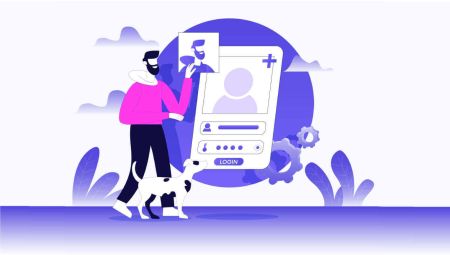Як адкрыць рахунак і ўвайсці ў FxPro
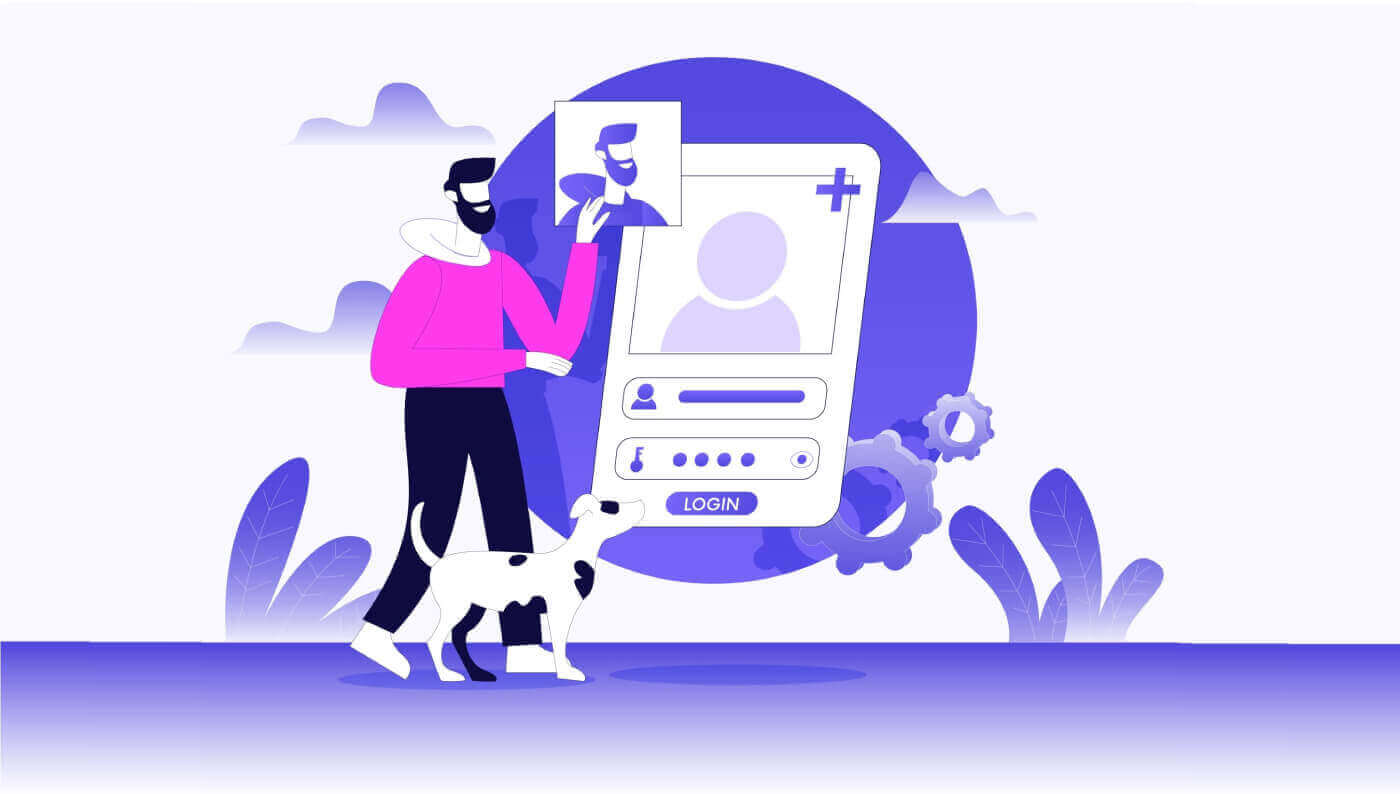
Як адкрыць рахунак на FxPro
Як адкрыць уліковы запіс FxPro [Інтэрнэт]
Як адкрыць рахунак
Спачатку наведайце галоўную старонку FxPro і абярыце «Рэгістрацыя», каб пачаць працэс адкрыцця акаўнта. 
Вы адразу ж будзеце накіраваны на старонку адкрыцця рахунку. На першай старонцы адкрыцця ўліковага запісу, калі ласка, падайце FxPro некаторую асноўную інфармацыю, у тым ліку:
Краіна пражывання.
Электронная пошта.
Ваш пароль (Звярніце ўвагу, што ваш пароль павінен адпавядаць пэўным патрабаванням бяспекі, напрыклад, мець не менш за 8 сімвалаў, уключаючы 1 вялікую літару, 1 лічбу і 1 спецыяльны сімвал).
Пасля ўводу ўсёй неабходнай інфармацыі выберыце «Рэгістрацыя» , каб працягнуць.

На наступнай старонцы адкрыцця ўліковага запісу вы дасце інфармацыю ў раздзеле "Асабістыя дадзеныя" з такімі палямі, як:
імя.
Прозвішча.
Дата нараджэння.
Ваш мабільны нумар.
Пасля запаўнення формы выберыце «Захаваць і працягнуць», каб працягнуць.

Наступны крок - у раздзеле «Нацыянальнасць» трэба ўказаць сваю нацыянальнасць . Калі ў вас больш чым адна нацыянальнасць, пастаўце галачку ў полі "У мяне больш чым адна нацыянальнасць" і выберыце дадатковыя нацыянальнасці. Затым выберыце «Захаваць і працягнуць», каб працягнуць працэс адкрыцця рахунку.
На гэтай старонцы вы павінны прадаставіць FxPro інфармацыю аб вашым статусе занятасці і галіны ў раздзеле інфармацыі аб занятасці . Калі вы скончыце, націсніце "Захаваць і працягнуць", каб перайсці да наступнай старонкі.
На гэтай старонцы вам трэба будзе прадаставіць FxPro некаторую інфармацыю аб фінансавай інфармацыі, напрыклад:
Гадавы даход.
Прыблізная чыстая вартасць (за выключэннем вашага асноўнага месца жыхарства).
Крыніца багацця.
Колькі вы чакаеце фінансаваць у наступныя 12 месяцаў?
Пасля запаўнення інфармацыйных палёў выберыце «Захаваць і працягнуць», каб завяршыць працэс адкрыцця рахунку. 
Віншуем з паспяховым адкрыццём рахунку ў FxPro. Не саромейцеся больш - пачніце гандляваць зараз! 
Як стварыць новы гандлёвы рахунак
Каб стварыць дадатковыя гандлёвыя ўліковыя запісы, у галоўным інтэрфейсе FxPro абярыце раздзел «Уліковыя запісы» ў левай частцы экрана, а затым націсніце кнопку «Стварыць новы ўліковы запіс», каб пачаць стварэнне новых гандлёвых уліковых запісаў.
Каб стварыць новыя гандлёвыя рахункі, вам трэба будзе выбраць наступную неабходную інфармацыю:
Платформа (MT4/cTrader/MT5).
Тып рахунку (гэта можа адрознівацца ў залежнасці ад гандлёвай платформы, якую вы абралі ў папярэднім полі).
Рычагі.
Базавая валюта рахунку.
Пасля запаўнення неабходных палёў націсніце кнопку « Стварыць» , каб завяршыць працэс.


Віншую! Вы стварылі новыя гандлёвыя рахункі ў FxPro з дапамогай усяго некалькіх простых крокаў. Далучайцеся зараз і адчуйце дынамічны рынак. 
Як адкрыць уліковы запіс FxPro [прыкладанне]
Наладзьце і адкрыйце рахунак
Спачатку адкрыйце App Store або Google Play на сваёй мабільнай прыладзе, затым знайдзіце «FxPro: Інтэрнэт-гандлёвы брокер» і загрузіце праграму . 
Пасля ўстаноўкі праграмы адкрыйце яе і выберыце «Зарэгістравацца ў FxPro», каб пачаць працэс адкрыцця акаўнта. 
Вы адразу ж будзеце перанакіраваны на старонку адкрыцця рахунку. На першапачатковай старонцы адкрыцця ўліковага запісу вам трэба прадаставіць FxPro некаторыя істотныя звесткі, у тым ліку:
Ваша краіна пражывання.
Ваш электронны адрас.
Пароль (пераканайцеся, што ваш пароль адпавядае крытэрыям бяспекі, такім як даўжыня не менш за 8 сімвалаў і 1 вялікая літара, 1 лічба і 1 спецыяльны сімвал).
Пасля таго, як вы ўвялі ўсю неабходную інфармацыю, націсніце «Рэгістрацыя», каб працягнуць. 
На наступнай старонцы адкрыцця ўліковага запісу вам трэба будзе запоўніць раздзел «Асабістыя дадзеныя» , які змяшчае палі для:
імя.
Прозвішча.
Дата нараджэння.
Кантактны нумар.
Пасля запаўнення формы націсніце «Наступны крок», каб рухацца наперад. 
На наступным этапе ў раздзеле «Нацыянальнасць» пазначце сваю нацыянальнасць . Калі вы маеце некалькі нацыянальнасцяў, пастаўце галачку "У мяне больш чым адна нацыянальнасць" і выберыце дадатковыя нацыянальнасці.
Пасля гэтага націсніце «Наступны крок», каб перайсці да працэсу адкрыцця рахунку. 
На гэтай старонцы вам неабходна прадаставіць FxPro падрабязную інфармацыю аб вашым статусе занятасці і галіны .
Пасля завяршэння гэтага націсніце "Наступны крок", каб перайсці да наступнай старонкі. 

Віншуем з амаль завяршэннем працэсу адкрыцця ўліковага запісу ў FxPro на вашым мабільным прыладзе!
Далей вам трэба будзе прадаставіць інфармацыю аб вашым фінансавым становішчы . Націсніце "Далей", каб працягнуць. 
На гэтай старонцы вам трэба будзе прадаставіць FxPro падрабязную інфармацыю аб вашай фінансавай інфармацыі , у тым ліку:
Гадавы даход.
Прыблізная чыстая вартасць (за выключэннем вашага асноўнага месца жыхарства).
Крыніца багацця.
Чаканая сума фінансавання на наступныя 12 месяцаў.
Пасля таго, як вы запоўніце інфармацыю, націсніце «Наступны крок», каб завяршыць працэс адкрыцця рахунку. 


Пасля завяршэння пытанняў апытання ў гэтым раздзеле выберыце «Наступны крок», каб завяршыць працэс адкрыцця рахунку. 
Віншуем з паспяховым адкрыццём акаўнта! Цяпер з дапамогай FxPro гандляваць лёгка, што дазваляе гандляваць у любы час і ў любым месцы з дапамогай мабільнай прылады. Далучайцеся да нас зараз! 
Як стварыць новы гандлёвы рахунак
Па-першае, каб стварыць новыя гандлёвыя рахункі ў мабільным дадатку FxPro, выберыце ўкладку «REAL» (як паказана на малюнку з апісаннем), каб атрымаць доступ да спісу вашых гандлёвых рахункаў. 
Затым націсніце на значок + у правым верхнім куце экрана, каб стварыць новыя гандлёвыя рахункі. 
Каб наладзіць новыя гандлёвыя рахункі, вам трэба будзе выбраць наступныя дэталі:
Платформа (MT4, cTrader або MT5).
Тып уліковага запісу (які можа адрознівацца ў залежнасці ад абранай платформы).
Рычагі.
Базавая валюта рахунку.
Пасля запаўнення неабходнай інфармацыі націсніце кнопку «Стварыць» , каб завяршыць працэс. 
Віншуем з завяршэннем працэсу! Стварыць новыя гандлёвыя рахункі ў мабільным дадатку FxPro проста, таму не саромейцеся — пачніце адчуваць гэта зараз.
Часта задаюць пытанні (FAQ)
Ці магу я адкрыць карпаратыўны рахунак?
Вы можаце адкрыць гандлёвы рахунак на назву вашай кампаніі праз нашу звычайную працэдуру рэгістрацыі. Калі ласка, увядзіце асабістыя дадзеныя асобы, якая будзе ўпаўнаважаным прадстаўніком, а затым увайдзіце ў FxPro Direct, каб загрузіць афіцыйную дакументацыю кампаніі, такую як пасведчанне аб рэгістрацыі, статут і г.д. Пасля таго, як мы атрымаем усе неабходныя дакументы, наш аддзел бэк-офіс будзе разгледзець іх і дапамагчы ў запаўненні заяўкі.
Ці магу я адкрыць больш за адзін рахунак у FxPro?
Так, FxPro дазваляе мець да 5 розных гандлёвых рахункаў. Вы можаце адкрыць дадатковыя гандлёвыя рахункі праз FxPro Direct.
У якіх базавых валютах я магу адкрыць рахунак?
Кліенты FxPro UK Limited могуць адкрыць гандлёвы рахунак у USD, EUR, GBP, AUD, CHF, JPY і PLN.
Кліенты FxPro Financial Services Limited FxPro Global Markets Limited могуць адкрыць гандлёвы рахунак у EUR, USD, GBP, AUD, CHF, JPY, PLN і ZAR.
Рэкамендуецца выбраць валюту Кашалька ў той жа валюце, што і вашы дэпазіты і зняцці сродкаў, каб пазбегнуць платы за канверсію, аднак вы можаце выбраць розныя базавыя валюты для сваіх гандлёвых рахункаў. Пры пераводзе паміж кашальком і ўліковым запісам у іншай валюце вам будзе паказаны рэальны курс канверсіі.
Ці прапануеце вы ўліковыя запісы без абмену?
FxPro прапануе ўліковыя запісы без абмену для рэлігійных мэтаў. Аднак камісія можа спаганяцца, калі таргі па пэўных інструментах адкрыты на працягу пэўнай колькасці дзён. Каб падаць заяўку на ўліковы запіс без абмену, адпраўце запыт па электроннай пошце ў наш аддзел бэк-офіса па адрасе [email protected]. Для атрымання дадатковай інфармацыі аб уліковых запісах FxPro без свопу звяртайцеся ў службу падтрымкі кліентаў.
Ці магу я адкрыць сумесны рахунак?
так. Каб адкрыць сумесны рахунак, кожны чалавек павінен спачатку адкрыць індывідуальны рахунак FxPro, а затым запоўніць форму запыту на сумесны рахунак, якую можна атрымаць, звязаўшыся з нашым аддзелам бэк-офіса па адрасе [email protected].
Звярніце ўвагу, што сумесныя рахункі даступныя толькі сямейным парам або сваякам першай ступені.
Колькі гандлёвых рахункаў я магу адкрыць у дадатку FxPro?
Вы можаце стварыць да пяці рэальных гандлёвых уліковых запісаў з рознымі наладамі ў дадатку FxPro. Яны могуць быць у розных валютах і на розных платформах.
Проста выберыце адну з даступных гандлёвых платформаў (MT4, MT5, cTrader або інтэграваную платформу FxPro) і абярыце пераважнае крэдытнае плячо і валюту рахунку (AUD, CHF, EUR, GBP, JPY, PLN, USD або ZAR). Вы таксама можаце пераводзіць сродкі паміж рахункамі з дапамогай кашалька FxPro.
Для пачаткоўцаў FxPro прапануе вычарпальныя інструкцыі па ўсталёўцы прыкладанняў MT4, MT5 і cTrader з прамымі спасылкамі на AppStore і Google Play.
Калі ласка, звярніце ўвагу, што калі вам патрэбныя дадатковыя ўліковыя запісы (у тым ліку дэма-рахунак), вы можаце адкрыць іх праз FxPro Direct Web або звязаўшыся з нашай службай падтрымкі кліентаў.
Як увайсці ў FxPro
Як увайсці ў FxPro [Web]
Спачатку наведайце галоўную старонку FxPro і націсніце кнопку «Увайсці» ў правым верхнім куце экрана, каб перайсці на старонку ўваходу.
Затым вы будзеце накіраваны на старонку ўваходу, дзе вы ўвойдзеце з дапамогай адраса электроннай пошты і пароля, якія вы выкарыстоўвалі для рэгістрацыі. Пасля завяршэння націсніце «Увайсці» , каб завяршыць працэс уваходу.
Калі ў вас яшчэ няма ўліковага запісу на FxPro, выконвайце інструкцыі ў наступным артыкуле: Як зарэгістраваць уліковы запіс на FxPro .

Увайсці ў FxPro проста - далучайцеся да нас! 
Як увайсці ў гандлёвую платформу: MT4
Каб увайсці ў FxPro MT4, вам спачатку спатрэбяцца ўліковыя дадзеныя для ўваходу, якія FxPro адправіў на вашу электронную пошту, калі вы зарэгістравалі свой уліковы запіс і стварылі новыя гандлёвыя ўліковыя запісы. Абавязкова ўважліва правярайце сваю электронную пошту. 
Прама пад інфармацыяй для ўваходу выберыце кнопку «АДКРЫЦЬ ЦЭНТР СПАМПАВАННЯ», каб атрымаць доступ да гандлёвай платформы. 
У залежнасці ад платформы, FxPro падтрымлівае карыстальнікаў з рознымі варыянтамі гандлю, каб забяспечыць найбольш зручны вопыт, у тым ліку:
Спампаваць кліенцкі тэрмінал.
MultiTerminal Спампаваць.
Браўзэр WebTrader.
Мабільная платформа.

Выбраўшы найбольш зручны для сябе варыянт, адкрыйце MT4 і пачніце з выбару сервера (звярніце ўвагу, што сервер павінен адпавядаць серверу, указанаму ў вашых уліковых дадзеных для ўваходу ў рэгістрацыйным электронным лісце).
Калі вы скончыце, націсніце "Далей", каб працягнуць. 
Затым у другім акне, якое з'явіцца, выберыце «Існуючы гандлёвы рахунак» і ўвядзіце ўліковыя дадзеныя для ўваходу ў адпаведныя палі.
Пасля ўводу інфармацыі націсніце «Завяршыць»
.
Віншую! Цяпер вы можаце гандляваць на MT4.
Як увайсці ў гандлёвую платформу: MT5
Каб увайсці ў FxPro MT5, вам спатрэбяцца ўліковыя дадзеныя для ўваходу, якія FxPro адправіў на вашу электронную пошту пры рэгістрацыі і наладзе гандлёвых уліковых запісаў. Уважліва праверце сваю электронную пошту. 
Непасрэдна пад вашымі дадзенымі для ўваходу націсніце кнопку «АДКРЫЦЬ ЦЭНТР СПАМПАВАННЯ», каб атрымаць доступ да гандлёвай платформы. 
У залежнасці ад платформы, FxPro прапануе некалькі варыянтаў гандлю, каб забяспечыць зручны вопыт, у тым ліку:
Спампаваць кліенцкі тэрмінал.
MultiTerminal Спампаваць.
Браўзэр WebTrader.
Мабільная платформа.

Пасля доступу да MT5 выберыце опцыю «Злучыцца з існуючым гандлёвым уліковым запісам» і ўвядзіце інфармацыю для ўваходу, а таксама абярыце сервер, які адпавядае серверу ў вашай электроннай пошце. Затым націсніце "Гатова", каб завяршыць працэс. 
Віншуем з паспяховым уваходам у MT5 з FxPro. Жадаем вам вялікіх поспехаў на вашым шляху да таго, каб стаць майстрам гандлю! 
Як увайсці ў FxPro [прыкладанне]
Спачатку адкрыйце App Store або Google Play на сваёй мабільнай прыладзе, затым знайдзіце «FxPro: Інтэрнэт-гандлёвы брокер» і загрузіце праграму . 
Пасля ўстаноўкі праграмы адкрыйце яе і выберыце «Зарэгістравацца ў FxPro», каб пачаць працэс рэгістрацыі ўліковага запісу.
Усталяваўшы мабільнае прыкладанне, увайдзіце, калі ласка, з дапамогай адраса электроннай пошты і пароля, якія вы выкарыстоўвалі пры рэгістрацыі. Пасля завяршэння націсніце «Увайсці», каб завяршыць працэс уваходу.
Калі ў вас яшчэ няма ўліковага запісу на FxPro, выконвайце інструкцыі ў наступным артыкуле: Як зарэгістраваць уліковы запіс на FxPro . 
Віншуем з паспяховым уваходам у мабільнае прыкладанне FxPro. Далучайцеся да нас і гандлюйце ў любы час і ў любым месцы!
Як аднавіць пароль FxPro
Каб аднавіць пароль, пачніце з наведвання вэб-сайта FxPro і націсніце кнопку «Увайсці» ў правым верхнім куце старонкі. 
Затым вы будзеце накіраваны на старонку ўваходу. Тут націсніце на кнопку «Забылі пароль?» спасылку (як паказана на малюнку з апісаннем), каб пачаць працэс. 
Для пачатку спачатку ўвядзіце адрас электроннай пошты, які вы выкарыстоўвалі для рэгістрацыі ўліковага запісу. Затым выберыце «Скінуць пароль».
Адразу ж на гэты адрас электроннай пошты будзе адпраўлены ліст з інструкцыямі па скідзе пароля. Абавязкова ўважліва правярайце паштовую скрыню. 
У электронным лісце, якое вы толькі што атрымалі, пракруціце ўніз і націсніце кнопку «ЗМЯНІЦЬ ПАРОЛЬ» , каб перайсці на старонку скіду пароля. 
На гэтай старонцы ўвядзіце новы пароль у абодва палі (звярніце ўвагу, што ваш пароль павінен складацца не менш за 8 сімвалаў, у тым ліку не менш за 1 вялікую літару, 1 лічбу і 1 спецыяльны сімвал— гэта абавязковае патрабаванне). 
Віншуем з паспяховым скідам пароля з FxPro. Прыемна бачыць, што FxPro аддае перавагу бяспецы і бяспецы сваіх карыстальнікаў. 
Я не магу ўвайсці ў сваю панэль кіравання FxPro
Узнікненне цяжкасцей з уваходам у вашу прыборную панэль можа быць непрыемна, але вось кантрольны спіс, які дапаможа вам вырашыць гэтую праблему:
Праверка імя карыстальніка
Пераканайцеся, што вы выкарыстоўваеце свой поўны зарэгістраваны адрас электроннай пошты ў якасці імя карыстальніка. Не выкарыстоўвайце нумар гандлёвага рахунку або сваё імя.
Праверка пароля
Выкарыстоўвайце пароль PA, які вы ўсталявалі падчас рэгістрацыі.
Пераканайцеся, што няма лішніх прабелаў, дададзеных ненаўмысна, асабліва калі вы скапіявалі і ўставілі пароль. Паспрабуйце ўвесці яго ўручную, калі праблемы не знікнуць.
Праверце, ці ўключаны Caps Lock, бо паролі адчувальныя да рэгістра.
Калі вы забылі свой пароль, вы можаце скінуць яго па гэтай спасылцы, каб скінуць пароль асабістага кабінета.
Праверка ўліковага запісу
Калі ваш уліковы запіс быў раней спынены ў FxPro, вы не зможаце зноў выкарыстоўваць гэты PA або адрас электроннай пошты. Стварыце новы PA з іншым адрасам электроннай пошты, каб зарэгістравацца нанова.
Мы спадзяемся, што гэта дапаможа! Калі ў вас узнікнуць дадатковыя праблемы, звярніцеся па дапамогу да нашай службы падтрымкі.
Часта задаюць пытанні (FAQ)
Як змяніць крэдытнае плячо майго гандлёвага рахунку?
Увайдзіце ў FxPro Direct, перайдзіце ў «Мае ўліковыя запісы», націсніце на значок алоўка побач з нумарам вашага ўліковага запісу і абярыце «Змяніць крэдытнае плячо» з выпадальнага меню.
Звярніце ўвагу, што для змены крэдытнага пляча вашага гандлёвага рахунку ўсе адкрытыя пазіцыі павінны быць зачыненыя.
Заўвага: максімальнае даступнае вам крэдытнае плячо можа адрознівацца ў залежнасці ад вашай юрысдыкцыі.
Як я магу паўторна актываваць свой уліковы запіс?
Калі ласка, звярніце ўвагу, што жывыя ўліковыя запісы адключаюцца пасля 3 месяцаў бяздзейнасці, але вы можаце, тым не менш, іх зноў актываваць. На жаль, дэма-рахункі нельга аднавіць, але вы можаце адкрыць дадатковыя праз FxPro Direct.
Ці сумяшчальныя вашы платформы з Mac?
Гандлёвыя платформы FxPro MT4 і FxPro MT5 сумяшчальныя з Mac і могуць быць загружаны з нашага Цэнтра загрузак. Звярніце ўвагу, што вэб-платформы FxPro cTrader і FxPro cTrader таксама даступныя на MAC.
Ці дазваляеце вы выкарыстоўваць гандлёвыя алгарытмы на сваіх платформах?
так. Эксперты цалкам сумяшчальныя з нашымі платформамі FxPro MT4 і FxPro MT5, а cTrader Automate можна выкарыстоўваць на нашай платформе FxPro cTrader. Калі ў вас ёсць якія-небудзь пытанні адносна дарадцаў і cTrader Automate, звярніцеся ў службу падтрымкі па адрасе [email protected].
Як спампаваць гандлёвыя платформы MT4-MT5?
Пасля таго, як вы зарэгіструецеся і ўвойдзеце ў FxPro Direct, вы ўбачыце адпаведныя спасылкі на платформу, якія зручна адлюстроўваюцца на вашай старонцы «Уліковыя запісы» побач з кожным нумарам рахунку. Адтуль вы можаце непасрэдна ўсталёўваць настольныя платформы, адкрываць webtrader або ўсталёўваць мабільныя праграмы.
Акрамя таго, на галоўным сайце перайдзіце ў раздзел «Усе інструменты» і адкрыйце «Цэнтр загрузкі».
Пракруціце ўніз, каб убачыць усе даступныя платформы. Прадугледжана некалькі тыпаў тэрміналаў: для настольнай, вэб-версіі і мабільнага прыкладання.
Выберыце сваю аперацыйную сістэму і націсніце «Спампаваць». Загрузка платформы пачнецца аўтаматычна.
Запусціце праграму ўстаноўкі з кампутара і выконвайце падказкі, націскаючы «Далей».
Пасля завяршэння ўстаноўкі вы можаце ўвайсці, выкарыстоўваючы дадзеныя канкрэтнага ўліковага запісу, якія вы атрымалі па электроннай пошце пасля рэгістрацыі гандлёвага ўліковага запісу ў FxPro Direct. Цяпер ваш гандаль з FxPro можа пачацца!
Як мне ўвайсці на платформу cTrader?
Ваш cTrader cTID будзе адпраўлены вам па электроннай пошце пасля пацверджання стварэння ўліковага запісу.
cTID дазваляе атрымаць доступ да ўсіх уліковых запісаў FxPro cTrader (дэма ў рэальным часе), выкарыстоўваючы толькі адзін уваход і пароль.
Па змаўчанні ваш адрас электроннай пошты cTID будзе зарэгістраваным адрасам электроннай пошты вашага профілю, і вы можаце змяніць пароль на свой густ.
Пасля ўваходу з дапамогай cTID вы зможаце пераключацца паміж любымі ўліковымі запісамі FxPro cTrader, зарэгістраванымі ў вашым профілі.
Выснова: лёгкая рэгістрацыя і бяспечны доступ з FxPro
Адкрыццё ўліковага запісу і ўваход у FxPro - гэта просты вопыт, які палягчае плаўны пераход да гандлю. Выканаўшы гэтыя крокі, вы хутка атрымаеце доступ да поўных гандлёвых інструментаў FxPro, ацэнкі рынку ў рэжыме рэальнага часу і разнастайных фінансавых прадуктаў. Гэты эфектыўны працэс адаптацыі гарантуе, што вы зможаце хутка пачаць гандляваць і з лёгкасцю кіраваць сваімі інвестыцыямі, выкарыстоўваючы бяспечную і інтуітыўна зразумелую платформу FxPro.